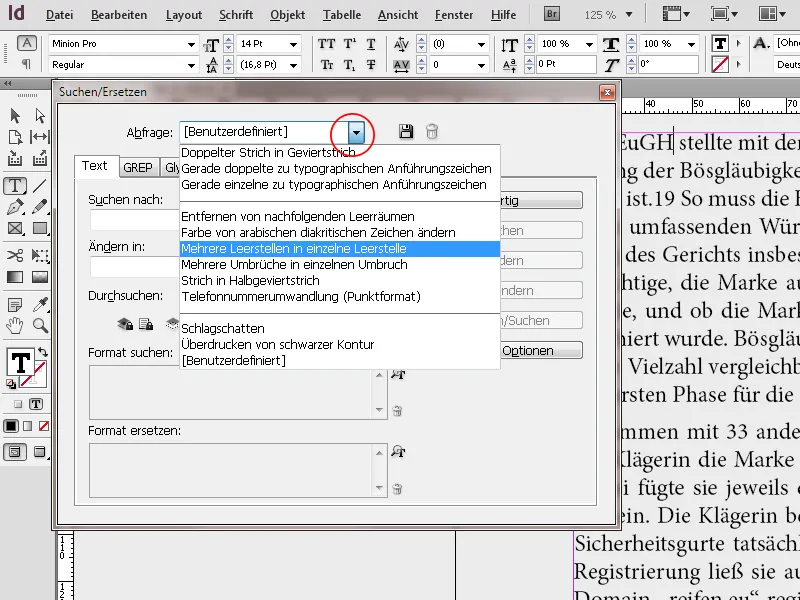Функції перевірки орфографії та пошуку й заміни в Adobe InDesign є важливими інструментами для ефективного редагування текстів та уникнення помилок. За допомогою перевірки орфографії ви можете перевіряти документи на наявність орфографічних помилок і виправляти їх безпосередньо. За допомогою функції "Знайти і замінити" ви можете відкоригувати певні терміни або форматування в усьому документі або окремих розділах. У цьому посібнику я крок за кроком покажу вам, як використовувати обидві функції, щоб зробити ваші тексти безпомилковими та послідовними. Давайте почнемо і оптимізуємо редагування тексту!
Ви можете отримати доступ до перевірки орфографії через меню " Правка". Увімкнувши динамічну перевірку орфографії, всі терміни, невідомі вибраному словнику, будуть підкреслені червоним кольором.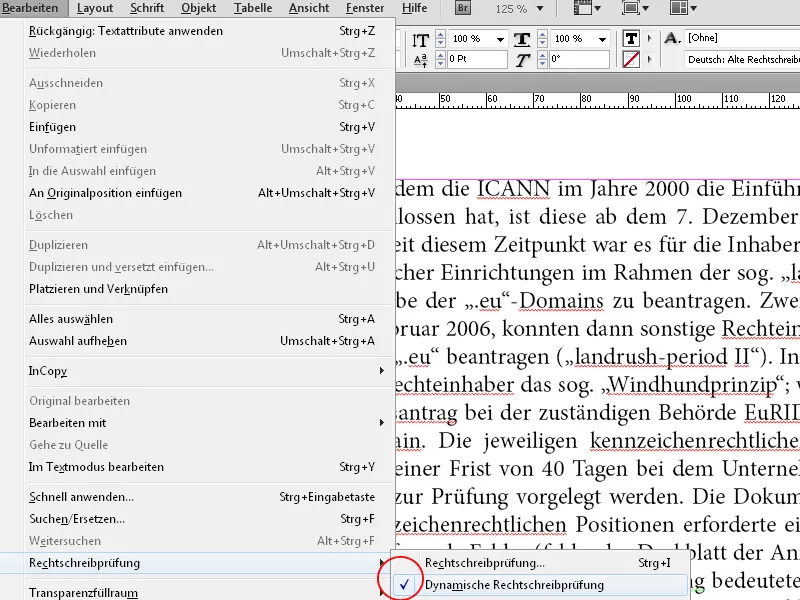
Потім виділіть весь текст і виберіть потрібну мову зі спадного списку на палітрі керування.
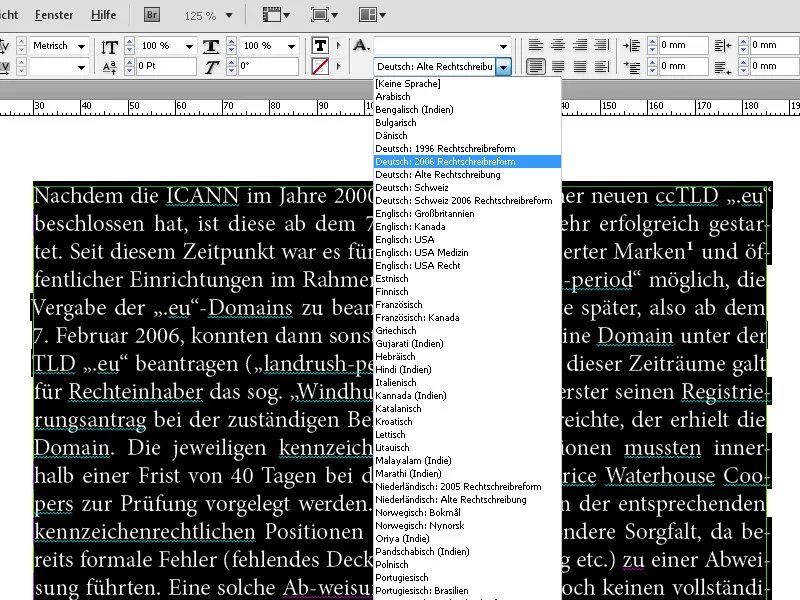
Щоб викликати перевірку орфографії, використовуйте комбінацію клавіш Ctrl+I.
InDesign одразу перейде до першого невідомого терміна в документі. Внизу ви можете спочатку вибрати область, до якої буде застосовано перевірку орфографії. Це може бути виділена область, фрагмент тексту, весь документ або всі відкриті документи.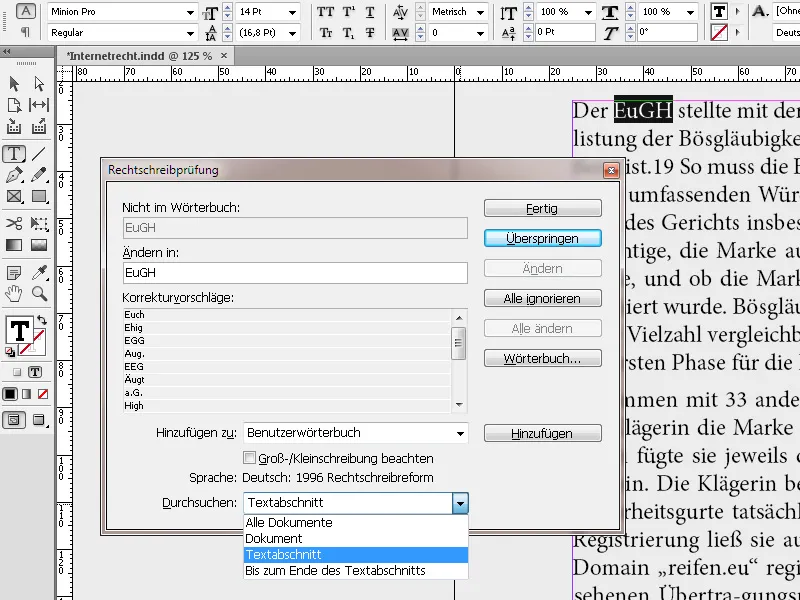
Потім ви можете або просто пропустити перший невідомий термін, або додати його до словника. Якщо вибрати " Пропустити всі ", вибраний термін більше не позначатиметься як невідомий у поточному сеансі InDesign, але його не буде додано до словника. Щоб додати до словника варіанти переносів, натисніть кнопку Словник. Відкриється інше вікно, у якому буде запропоновано варіанти переносів для вибраного терміна за допомогою тильд.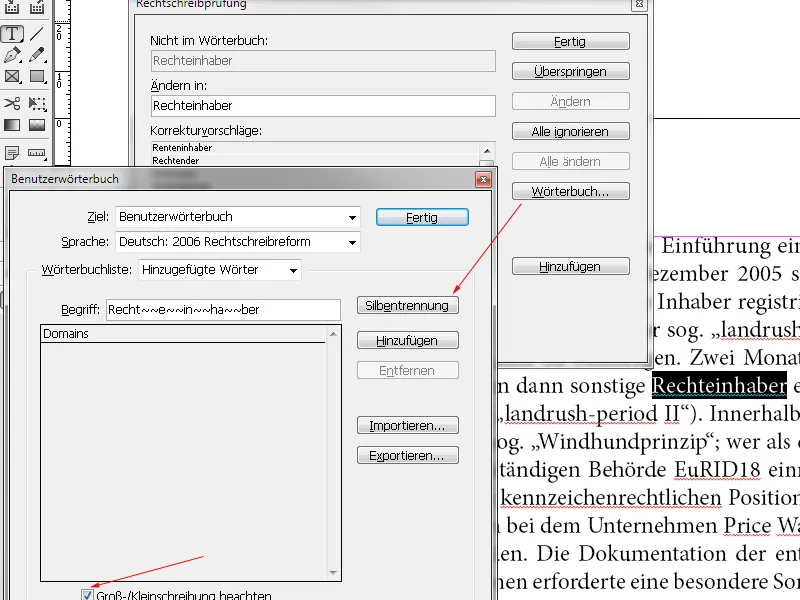
Ви можете відредагувати їх, щоб запобігти небажаному переносу. Якщо ви встановите прапорець, то капіталізація також буде збережена і надалі. Натисніть кнопку Додати, щоб додати невідомий термін до словника.
При роботі з документами, що містять багато технічних термінів, списки словників можна також експортувати у вигляді текстових файлів. Ці файли можуть бути імпортовані на інші комп'ютери іншими користувачами і, таким чином, стануть доступними для них. Після цього програма перевірки орфографії сприймає терміни як вже відомі.
Якщо активовано динамічну перевірку ор фографії, помилки можна також виправити за допомогою контекстного меню. Клацніть відповідне слово і викличте контекстне меню правою кнопкою миші. InDesign одразу ж запропонує варіанти виправлення або можливість додати термін до словника, викликати словник для виправлення та інші варіанти.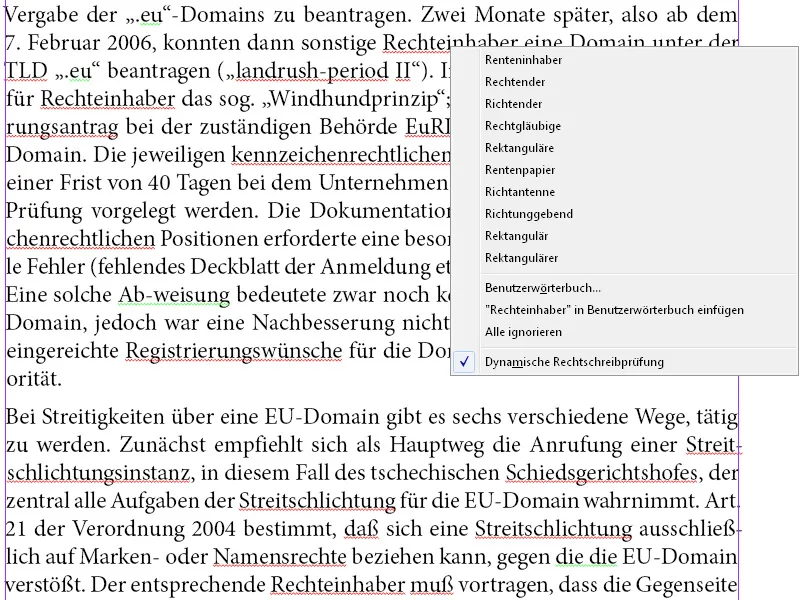
Пошук і заміна
За допомогою меню " Правка " (або комбінації клавіш Ctrl+F ) ви можете викликати діалог пошуку і заміни.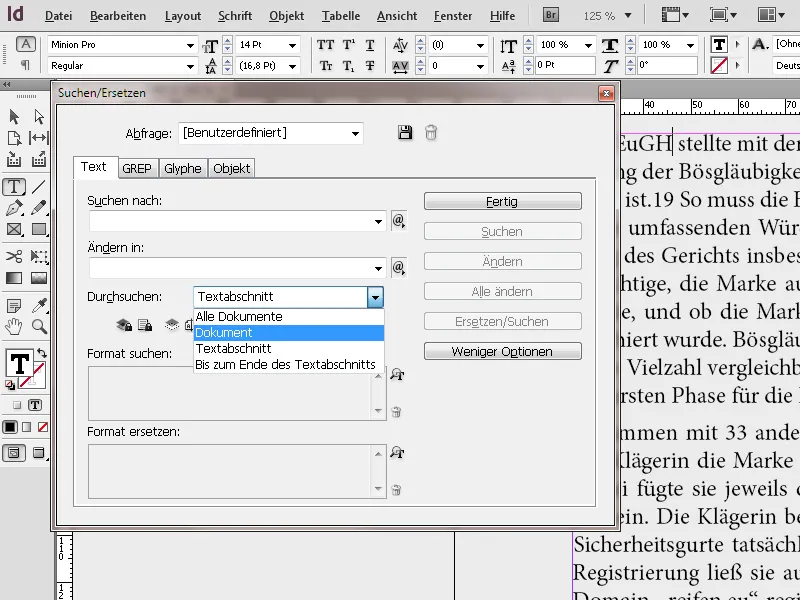
Тут ви можете шукати терміни в усьому документі (або його частинах) і замінювати їх з виправленням. Наприклад, якщо у вихідному документі слово "вулиця" послідовно замінено на "сс", ви можете просто замінити його на правильне написання. Крім термінів, ви також можете шукати формати символів і абзаців, а також параметри форматування і замінювати їх іншими.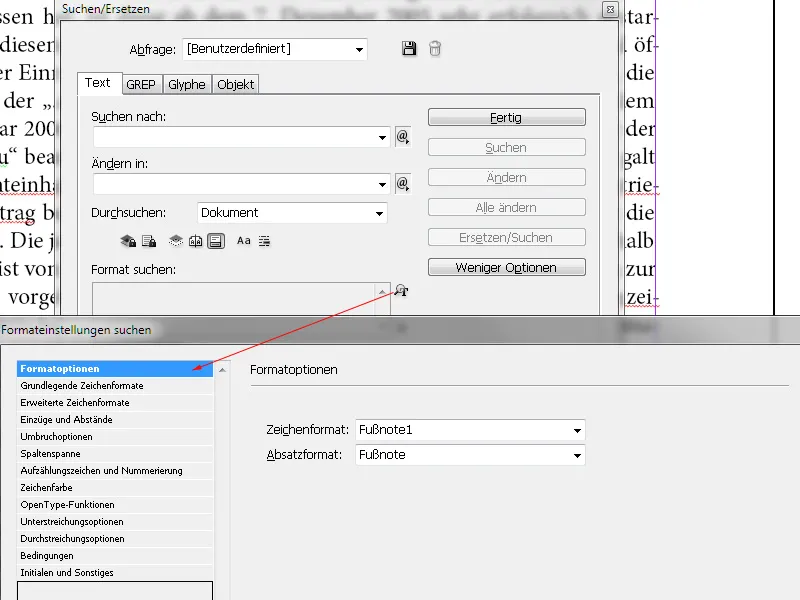
Наприклад, ви можете знайти певне слово і замінити його тим самим словом, але при цьому змінити колір символів, стиль шрифту тощо або призначити йому спеціально створений формат символів. Або ви можете знайти певне форматування (наприклад, напівжирний шрифт) і замінити його на інший (наприклад, курсив). У цьому випадку рядки " Знайти " і " Змінити на" залишаються порожніми.
Якщо ви хочете знайти або замінити знаки табуляції, пробіли або інші спеціальні символи, виберіть відповідний спеціальний символ (метасимвол) зі спливного меню праворуч від поля " Шукати". Також можна шукати за допомогою підстановочних символів, таких як будь-яка цифра або будь-яка буква. Ви також можете вибрати ті ж самі спеціальні символи або підстановочні знаки зі спливного меню праворуч від поля Змінити на..webp?tutkfid=83789)
Ви також можете вказати, чи слід включати до пошуку заблоковані рівні, головні сторінки та виноски. Особливо складні запити на пошук і заміну можна зберігати, щоб пізніше їх можна було виконати швидше. InDesign уже постачається з низкою попередньо визначених запитів, наприклад, для кількох пробілів, які можна змінити на один за допомогою одного клацання миші.